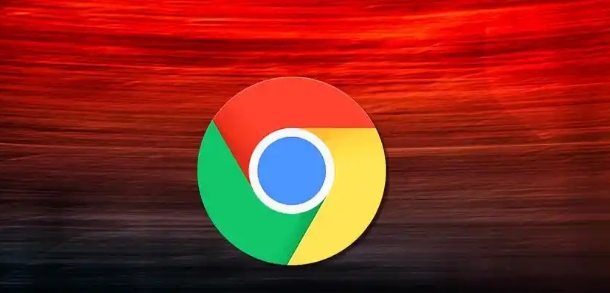Chrome浏览器网页操作日志如何查看
发布时间:2025-07-14
来源:谷歌浏览器官网

1. 使用开发者工具查看网络请求日志
- 打开开发者工具,按下F12或Ctrl+Shift+I(Windows/Linux)或Cmd+Option+I(Mac)。或者点击右上角的菜单图标(三个点),然后选择“更多工具”->“开发者工具”。或者在网页上任意位置点击右键,然后选择“检查”或“审查元素”。
- 进入Network面板,在开发者工具中,点击顶部的“Network”标签,即可进入网络监控面板。在这里,你可以实时监控网页的所有网络活动。
- 刷新页面以捕获网络请求,打开你想分析的网页,确保开发者工具是打开状态,并且Network面板处于活动状态。当页面加载时,所有网络请求都会出现在这个面板中。如果需要重新捕获请求,可以按F5键刷新页面。默认情况下,之前捕获的数据会被清除,但可以在设置中调整此行为。
- 捕获网络请求,勾选Network面板左上角的“Preserve log”选项,这样即使你刷新页面或跳转到其他页面,之前的请求记录也会保留下来。这对于分析单页应用(SPA)非常有用,因为它们经常动态加载内容而不重新加载整个页面。
- 分析HTTP请求与响应,点击某个具体的请求,可以看到该请求的基本概况,包括URL、状态码、传输大小、时间轴等信息。点击“Headers”标签,可以查看详细的请求头和响应头。这对于调试认证问题、缓存策略、CORS等问题非常有用。对于GET请求,可以在URL中直接看到查询参数。对于POST请求,表单数据通常会显示在“Form Data”部分。如果是JSON或其他格式的数据,则会显示在“Payload”部分。点击“view source”可以查看原始数据。如果请求携带了Cookies,可以在“Cookies”部分查看。
2. 使用chrome://net-internals/events查看详细日志
- 打开调试页面,在chrome地址栏中输入chrome://net-internals/events并按回车键,进入网络事件日志页面。
- 启用日志记录,在页面中找到“Enable logging”复选框并勾选,启用日志记录功能。根据需要选择相应的事件类型(如所有事件、HTTP请求等)和详细级别(如基本信息、详细信息等)。
- 查看日志信息,启用日志记录后,用户可以在页面上看到详细的事件日志,包括每个事件的时间和相关信息。
3. 使用第三方扩展程序查看日志
- 打开Chrome网上应用店,在Chrome浏览器中,点击右上角的三点菜单图标,选择“更多工具” - “扩展程序”,进入Chrome网上应用店。
- 搜索相关扩展程序,在应用店的搜索框中输入与查看网页访问日志相关的关键词,如“web log viewer”等,然后点击搜索按钮。
- 选择合适的扩展程序并安装,在搜索结果中,浏览不同的扩展程序,查看它们的功能介绍、用户评价等信息,选择一款适合你的扩展程序。点击“添加到Chrome”按钮进行安装。
- 使用扩展程序查看日志,安装完成后,扩展程序通常会在浏览器的工具栏上添加一个图标。点击该图标,根据扩展程序的提示和界面操作,即可查看网页的访问日志信息。
请根据实际情况选择适合的操作方式,并定期备份重要数据以防丢失。